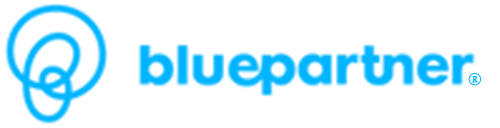As maiores organizações de TI são susceptíveis a ter uma proliferação de instalações do SQL Server que não são totalmente conhecidas pelo departamento de TI interno.
Além disso, algumas dessas instalações podem estar em vários estágios de reparo porque não são gerenciadas de forma sistemática.
Se esses bancos de dados SQL não supervisionados possuem informações críticas ou sensíveis, sem backup ou controle, isso pode ser problemático para a organização.
O MAP Toolkit ajuda você a criar um inventário de todas as instalações do SQL Server na rede, com informações de componentes e versões.
Esta informação pode ajudá-lo a considerar a consolidação e possivelmente virtualização de determinados bancos de dados, trazendo-os sob supervisão de TI quando for apropriado.
Como Instalar a ferramenta MAP
- Baixar ferramenta MAP: http://technet.microsoft.com/en-us/library/bb977556.aspx
- Instale a ferramenta MAP:


Como executar a ferramenta MAP
-
Abra a ferramenta MAP;
- Crie banco de dados que serão usados para salvar dados de inventário e estatísticas coletadas dentro dele. Ao trabalhar com a ferramenta MAP, por padrão, o SQL Express é instalado e também por padrão, ao instalar a ferramenta MAP, o SQL Express é usado para hospedar o banco de dados de inventário.

Depois de criar o banco de dados. O MAP é lançado, e oferece a opção de selecionar seu cenário de Inventário, uma vez que a ferramenta MAP pode ser usada para segmentar diferentes cenários, como consolidação de banco de dados SQL, migração de VM, atualização de Windowns, verificação de prontidão de lync, etc…

A ferramenta MAP iniciará a página da tela inicial (Inventário e avaliação). Para a maioria dos cenários que você precisa executar as duas primeiras etapas como etapas de preparação antes de realizar qualquer avaliação. Essas etapas são:
-
Faça um inventário;
- Coletar dados de desempenho;

Para fazer isso, siga as etapas abaixo:
-
Clique em Executar um inventário à Go;
- Determine o método de descoberta;

- Selecione uma conta que tenha permissão administrativa nos servidores direcionados. Você pode adicionar mais de uma conta e a ferramenta MAP tentará logar em servidores usando todas as contas sequencialmente até conseguir fazer o login.




Para Coletar dados de desempenho à Go:

-
Selecione todos os servidores SQL para participar da análise



Embora ele execute um segmento diferente onde você pode continuar usando a ferramenta simultaneamente, para o SQL MAP você precisa esperar até que os contadores de coleta estejam completamente concluídos.

Agora, a coleta de dados de performance está completa.

Uma vez que a ferramenta MAP é usada para cobrir vários cenários de avaliação de tecnologia, não precisamos executar o resto das etapas abaixo no caso de consolidação SQL. Para isso basta passar para o próximo passo agora (etapa 8).

Para continuar com a consolidação do SQL, à esquerda, clique em expandir Banco de dados. Execute os cenários incompletos para ter uma avaliação de consolidação SQL completa.
Se você está planejando consolidar o seu ambiente atual com dispositivos de hardware, certifique-se de executar o Assistente do Appliance de Consolidação de Banco de Dados Microsft:
-
Clique no botão Ir

-
Atualmente, você tem dois tipos de hardware: a versão 1.2 é o processador Intel baseado onde v1.2 é processador AMD baseado, para este escopo v1.2 é selecionado.

-
Selecione os servidores que deseja consolidar. Neste cenário todos os servidores SQL estão selecionados.

 Processo Finalizado
Processo FinalizadoImportante: vamos mostrar em um passo posterior onde encontrar e ler todos os relatórios gerados por nossa avaliação.
Geração e coleta de relatórios
Depois de completar todas as etapas anteriores, agora é hora de gerar os relatórios:
Para gerar Relatório de proposta do SQL Server, SqlServerAssessment e SqlServerDatabaseDetails, siga as etapas abaixo:
-
À direita, clique em Microsoft SQL Server Discovery. Isso exibirá uma visão de resumo para a execução do MAP

-
Para obter um relatório detalhado, na lista de ações mais correta, selecione gerar relatório / proposta.

-
Aguarde até a conclusão do relatório:

-
Então, selecione o menu de exibição

-
Isso abrirá o local físico para o relatório;

Para gerar o Relatório do Microsoft Database Consolidation Appliance, siga estas etapas:
-
À direita, clique em Microsoft SQL Server Discovery. Isso exibirá uma visão de resumo para a execução do MAP.

-
Para obter um relatório detalhado, da lista de ações mais corretas, selecione gerar relatório;
-
Aguarde até que o relatório seja gerado;

-
No menu de exibição, abra relatórios salvos;
-
A localização do arquivo físico será aberta. Colete o Microsoft Database Consolidation Appliance Report.xlxs
-
HardwareAndSoftwareSummary

Relatório de PerfMetricResults

Ainda há outra maneira de gerar todos os relatórios de sua seleção:
Para criar relatórios do SQL Server, no menu principal, selecione:
Arquivo → Preparar novos relatórios e propostas para iniciar a caixa de diálogo Selecionar relatórios e propostas. (File → Prepare New Reports and Proposals)

- Clique em Selecionar tudo / Desmarcar Tudo;
- Clique no Microsoft SQL Server Discovery.
- Clique em Avançar para rever a lista de relatórios e propostas que serão geradas.
- Clique em Concluir para começar a gerar relatórios e propostas e para iniciar uma caixa de diálogo de status.
- Depois que a caixa de diálogo de status informar que o documento foi gerado, clique em Fechar.
- Selecione Exibir → Relatórios e propostas salvas no menu principal (ou navegue até um explorador de arquivos aberto anteriormente) para iniciar um navegador de arquivos no diretório onde os arquivos gerados são armazenados.
Nota: relatórios e propostas são criados em pastas com o nome do banco de dados atualmente em uso.
- Abra os seguintes relatórios:
SQLServerAssessment- <data-and-time> excel
- Veja a guia Resumo para ver quantos componentes do banco de dados do SQL Server foram encontrados na rede no total.
- Visualize a guia Instâncias de banco de dados para ver todas as instâncias de banco de dados listadas com os detalhes do servidor, inclusive se o servidor estiver virtualizado (Tipo de máquina).
- Veja a guia Componentes para ver todos os componentes de banco de dados instalados listados com os detalhes do servidor.
SQLServerDatabaseDetails- <data-and-time> excel
No relatório Excel do SQLServerDatabaseDetails, veja as informações do banco de dados do SQL Server.
- Resumo do banco de dados
- Resumo das instâncias
SQLServerProposal – <data-and-time> Documento do Word
Inspecione as instâncias descobertas do SQL Server.
O documento do Word é fornecido em um formato pronto para o cliente que você pode incluir em uma proposta maior ou análise com uma pequena quantidade de personalização.
A proposta contém a maioria das informações fornecidas na planilha do Excel, mas também contém informações básicas sobre as vantagens do SQL Server 2012.
Espero que tenhamos te ajudado a entender um pouco melhor sobre o usa da ferramenta MAP. Qualquer coisa, estamos por aqui.
Um abraço,
Blue.
Fonte: https://blogs.technet.microsoft.com/meamcs/2012/09/24/how-to-use-map-toolmicrosoft-assessment-and-planning-toolkit/
Tradução livre.